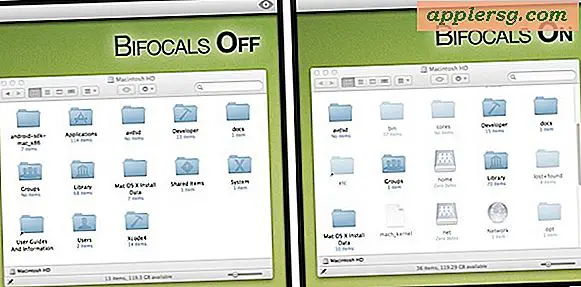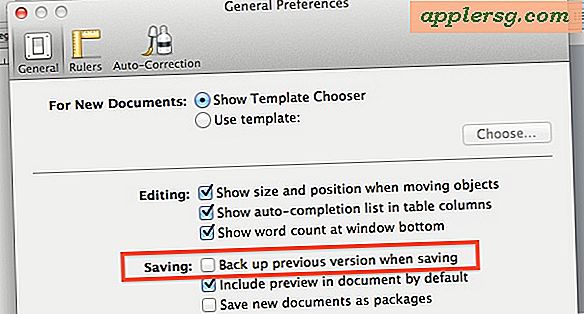So aktualisieren Sie eine Garmin SD-Karte
Das Garmin GPS ist eines der am häufigsten verwendeten Geräte im Marine-, Outdoor- und Turn-by-Turn-Richtungsfahren. Eine der besten Möglichkeiten, Ihr Garmin GPS aktuell zu halten, besteht darin, die Karten auf Ihrer SD-Karte zu aktualisieren. Wenn Sie Ihre Karten aktualisieren müssen, haben Sie zwei Möglichkeiten: Aktualisieren Sie Ihre Karten über die WebUpdater-Anwendung von der Garmin-Website oder kaufen Sie aktualisierte SD-Karten von Garmin und installieren Sie sie in Ihrem GPS.
Aktualisierte SD-Karte installieren
Schritt 1
Rufen Sie die Garmin-Website auf (siehe Ressourcen).
Schritt 2
Klicken Sie auf das Dropdown-Menü "Zubehör für mein Produkt suchen" und wählen Sie Ihr Produkt aus der Auswahl aus. Klicken Sie auf die Schaltfläche "Los".
Schritt 3
Klicken Sie auf Ihrer Produktseite auf die Registerkarte "Zubehör" und dann auf die Registerkarte "Datenkarten" unten in den Angeboten. Kaufen Sie Ihre SD-Karte über die Website des Unternehmens.
Schritt 4
Schalten Sie Ihr Garmin GPS aus
Schritt 5
Suchen Sie den SD-Kartensteckplatz an der Seite Ihres GPS. Öffnen Sie den SD-Kartensteckplatz mit Ihren Fingernägeln.
Schritt 6
Entfernen Sie die SD-Karte aus dem Garmin GPS. Setzen Sie Ihre neue Karte in den SD-Kartensteckplatz ein und schließen Sie die Sicherheitsklappe.
Schalten Sie das Garmin-GPS ein.
SD-Karte mit WebUpdater aktualisieren
Schritt 1
Verbinden Sie Ihr Garmin GPS über das mit dem Gerät gelieferte USB-Kabel mit Ihrem Computer.
Schritt 2
Rufen Sie die Garmin-Website auf (siehe Ressourcen) und laden Sie den WebUpdater auf Ihren Computer herunter.
Schritt 3
Öffnen Sie die WebUpdater-Anwendung, indem Sie darauf doppelklicken, nachdem der Download abgeschlossen ist. Folgen Sie den Bildschirmanweisungen, um die Anwendung auf Ihrem Computer zu installieren.
Schritt 4
Klicken Sie auf die Schaltfläche "Aktualisieren", wenn die Software Ihr Garmin GPS erkennt.
Warten Sie, bis der WebUpdater die neuesten Karten auf der SD-Karte in Ihrem GPS installiert hat.